KontrolPack ile Ağ Üzerinden Bilgisayarları Bağlayın/Kontrol Edin

KontrolPack ile ağınızdaki bilgisayarları kolayca kontrol edin. Farklı işletim sistemlerine sahip bilgisayarları zahmetsizce bağlayın ve yönetin.
Riftbreaker, RPG unsurları içeren, temel inşa eden bir hayatta kalma video oyunudur. EXOR Studios tarafından geliştirilmiş ve Surefire Games tarafından yayınlanmıştır. İşte The Riftbreaker'ı Linux'ta nasıl oynayabileceğiniz.

Riftbreaker'ı Linux üzerinde çalıştırma
Riftbreaker, Linux'a özgü değildir, ancak doğru şekilde yapılandırırsanız Linux'ta oynayabilirsiniz. Başlamak için Linux sisteminizde yüklü Steam uygulamasını kurmanız gerekecek.
Steam'i yükleyin
Terminalde yapmanız gerekmesine rağmen Steam'i Linux'a kurmak zor değildir. Linux masaüstünde bir terminal penceresi başlatmak için klavyede Ctrl + Alt + T tuşlarına basın. Veya uygulama menüsünde "Terminal"i arayın ve bu şekilde başlatın.
Terminal penceresi açık ve kullanıma hazır durumdayken kurulum başlar. Aşağıda, Linux işletim sisteminize karşılık gelen kurulum talimatlarını izleyin.
ubuntu
Ubuntu sisteminize Steam'i kurmak için bir terminal penceresinde aşağıdaki apt install komutunu kullanmak.
sudo apt steam'i kur
Debian
Steam'i bilgisayarınıza, Debian'a yüklemek için en son Steam DEB paketini indirmelisiniz . Bunu yapmak için, bilgisayarınız için Steam'in en yeni sürümünü almak üzere wget download komutunu kullanın.
wget https://steamcdn-a.akamaihd.net/client/installer/steam.deb
Steam'in en son sürümünü bilgisayarınıza indirdikten sonra kurulum başlayabilir. Aşağıdaki dpkg komutunu kullanarak , bilgisayarınızda Steam'in en son sürümünü kurun.
sudo dpkg -i steam.deb
Bilgisayarınızda kurulu Steam DEB paketi ile kurulum işlemi sırasında oluşmuş olabilecek bağımlılık hatalarını düzeltmek için apt-get install -f komutunu kullanın.
sudo apt-get yükleme -f
Arch Linux
Steam, Arch Linux kullanıcıları için "multilib" yazılım deposunda mevcuttur . Bilgisayarınıza kurmak için önce “multilib”i etkinleştirmeniz gerekir. /etc/pacman.conf dosyasını favori metin düzenleyicinizde açın (root olarak).
Metin dosyası açıldıktan sonra “multilib”i bulun ve # sembolünü kaldırın. Ayrıca doğrudan aşağıdaki satırlardan # sembolünü kaldırın. Bittiğinde, düzenlemelerinizi kaydedin ve pacman -Syy komutunu çalıştırın.
sudo pacman -syy
Bilgisayarınızda kurulan “mutlilib” yazılım deposu ile pacman komutunu kullanarak Steam'in en son sürümünü sisteminize kurun .
sudo pacman -S buhar
Fedora/OpenSUSE
Fedora veya OpenSUSE Linux kullanıyorsanız , Steam'i işletim sisteminizde bulunan resmi yazılım depoları aracılığıyla kurabileceksiniz. Bununla birlikte, Steam'in Flatpak sürümü bu işletim sistemlerinde çok daha iyi çalışır, bu nedenle bunun yerine bu talimatları izlemenizi öneririz.
Flatpak
Steam'i Linux'ta Flatpak olarak kullanmak için öncelikle bilgisayarınızda Flatpak çalışma zamanını kurmanız gerekir. Konuyla ilgili kılavuzumuzu takip ederek Linux PC'nizde çalışma zamanını kurun .
Flatpak çalışma zamanını bilgisayarınızda kurduktan sonra, en son Steam sürümünü kurmak için aşağıdaki iki komutu çalıştırın.
flatpak uzaktan ekleme --if-not-exists flathub https://flathub.org/repo/flathub.flatpakrepo
flatpak flathub com.valvesoftware.Steam'i kurun
Riftbreaker'ı Linux'a yükleyin
Linux sisteminizde kurulu olan Steam uygulamasıyla, onu bilgisayarınızda başlatın ve hesabınıza giriş yapın. Uygulamayı açtıktan sonra, The Riftbreaker'ı Linux üzerinde çalıştırmak için aşağıdaki adım adım talimatları izleyin.
Adım 1: Steam'in içindeki “Steam” menüsünü bulun ve seçeneklerini ortaya çıkarmak için üzerine tıklayın. Bundan sonra, Steam ayarları alanına erişmek için “Ayarlar” düğmesini seçin. Oradan, Steam Play alanına erişmek için “Steam Play” düğmesine tıklayın.
Steam Play alanının içinde, hem “Tüm diğer başlıklar için Steam Play'i Etkinleştir” kutusunu hem de “Desteklenen başlıklar için Steam Play'i Etkinleştir” kutusunu bulun ve işaretleyin. Son olarak, değişiklikleri kaydetmek için "Tamam" ı tıklayın.
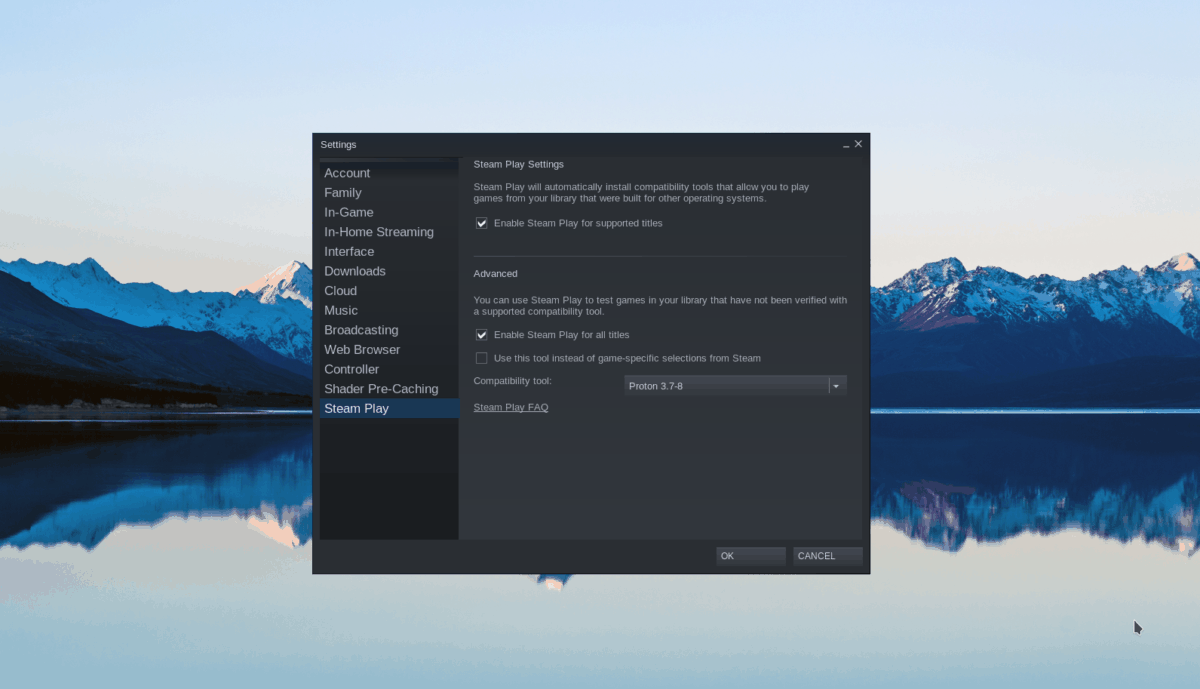
Adım 2: The Riftbreaker'ın Linux üzerinde çalışmasını sağlamak için Proton'un özel bir sürümünü kurmalısınız. Bunu yapmak için bir terminal penceresi açın ve her şeyin çalışmasını sağlamak için aşağıdaki komutları kullanın.
Yerel Buhar
mkdir -p ~/.steam/root/compatibilitytools.d wget https://github.com/GloriousEggroll/proton-ge-custom/releases/download/7.0rc3-GE-1/Proton-7.0rc3-GE-1. tar.gz tar -xvf Proton-7.0rc3-GE-1.tar.gz -C ~/.steam/root/compatibilitytools.d/
Flatpak Buhar
mkdir -p ~/.var/app/com.valvesoftware.Steam/data/Steam/compatibilitytools.d/ wget https://github.com/GloriousEggroll/proton-ge-custom/releases/download/7.0rc3-GE- 1/Proton-7.0rc3-GE-1.tar.gz tar -xvf Proton-7.0rc3-GE-1.tar.gz -C ~/.var/app/com.valvesoftware.Steam/data/Steam/compatibilitytools. D/
Steam'in özel sürümünü kurduktan sonra, Steam uygulamasını yeniden başlatın ve tekrar giriş yapın.
Adım 3: Steam'in içindeki "Mağaza" düğmesini bulun ve Steam mağazasını yüklemek için fareyle tıklayın. Mağazaya girdikten sonra arama kutusunu bulun ve fareyle üzerine tıklayın. Ardından, "The Riftbreaker" yazın.
"The Riftbreaker" için arama sonuçlarına bakın ve oyunun Steam mağaza sayfasını yüklemek için üzerine tıklayın.
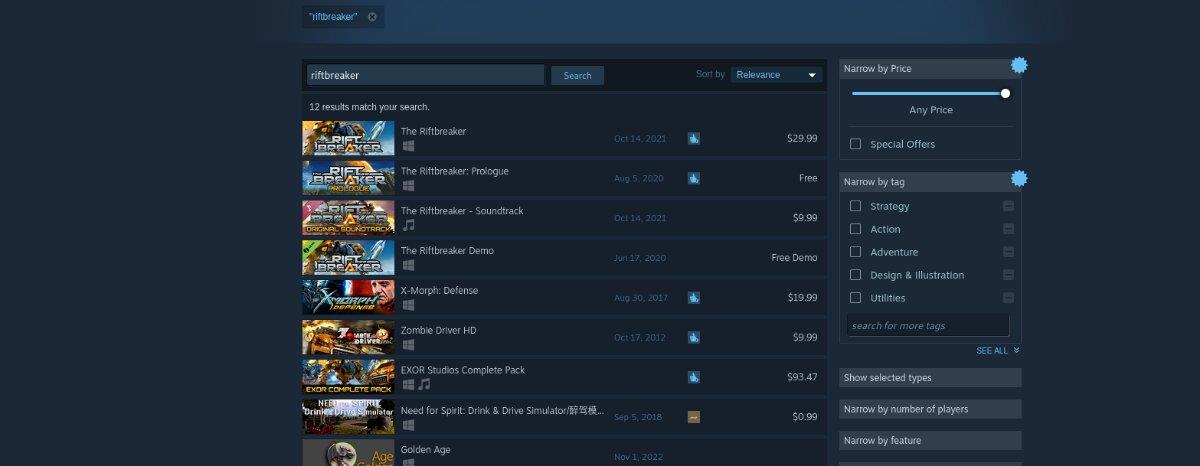
Adım 4: The Rifterbreaker'ın mağaza sayfasında, yeşil “Sepete ekle” düğmesini bulun ve oyunu sepetinize eklemek için fareyle tıklayın. Ardından oyunu satın alın ve hesabınıza ekleyin.
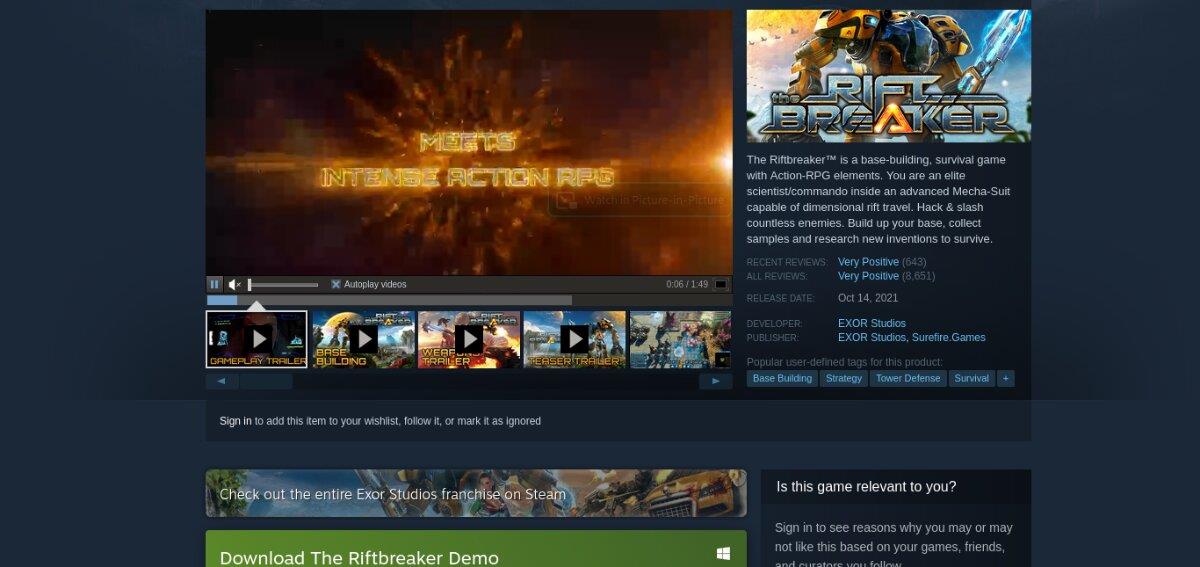
Adım 5: The Riftbreaker'ı satın aldıktan sonra, Steam oyunları kitaplığınıza erişmek için "Kütüphane" düğmesine tıklayın. Ardından, oyunun özelliklerine erişmek için fareyle sağ tıklayın ve “Özellikler” öğesini seçin.
Sağ tıklama menüsünün içinde, Başlatma seçeneklerini ayarla'yı seçin ve üzerine tıklayın. Ardından, başlatma seçeneklerine kodu ekleyin.
PROTON_NO_ESYNC=1 %command%
Adım 6: Mavi renkli “INSTALL” butonunu bulun ve fare ile üzerine tıklayarak oyunu bilgisayarınıza indirin ve kurun. İndirme işlemi tamamlandığında mavi “INSTALL” butonu yeşil bir “PLAY” butonuna dönüşecektir. Oyunu başlatmak için seçin.

KontrolPack ile ağınızdaki bilgisayarları kolayca kontrol edin. Farklı işletim sistemlerine sahip bilgisayarları zahmetsizce bağlayın ve yönetin.
Tekrarlanan görevleri otomatik olarak gerçekleştirmek ister misiniz? Bir düğmeye defalarca manuel olarak tıklamak yerine, bir uygulamanın
iDownloade, kullanıcıların BBC'nin iPlayer hizmetinden DRM içermeyen içerikleri indirmelerine olanak tanıyan platformlar arası bir araçtır. Hem .mov formatındaki videoları hem de .mov formatındaki videoları indirebilir.
Outlook 2010'un özelliklerini ayrıntılı olarak ele aldık, ancak Haziran 2010'dan önce yayınlanmayacağı için Thunderbird 3'e bakmanın zamanı geldi.
Herkesin ara sıra bir molaya ihtiyacı vardır. Eğer ilginç bir oyun oynamak istiyorsanız, Flight Gear'ı deneyin. Flight Gear, ücretsiz, çok platformlu ve açık kaynaklı bir oyundur.
MP3 Diags, müzik koleksiyonunuzdaki sorunları gidermek için en iyi araçtır. MP3 dosyalarınızı doğru şekilde etiketleyebilir, eksik albüm kapağı resmi ekleyebilir ve VBR'yi düzeltebilir.
Google Wave gibi, Google Voice da dünya çapında büyük ilgi gördü. Google, iletişim kurma biçimimizi değiştirmeyi amaçlıyor ve
Flickr kullanıcılarının fotoğraflarını yüksek kalitede indirmelerine olanak tanıyan birçok araç var, ancak Flickr Favorilerini indirmenin bir yolu var mı? Son zamanlarda
Örnekleme Nedir? Vikipedi'ye göre, "Bir ses kaydının bir kısmını veya örneğini alıp onu bir enstrüman veya müzik aleti olarak yeniden kullanma eylemidir."
Google Sites, kullanıcıların web sitelerini Google'ın sunucusunda barındırmasına olanak tanıyan bir Google hizmetidir. Ancak bir sorun var: Yedekleme için yerleşik bir seçenek yok.



![FlightGear Uçuş Simülatörünü Ücretsiz İndirin [İyi Eğlenceler] FlightGear Uçuş Simülatörünü Ücretsiz İndirin [İyi Eğlenceler]](https://tips.webtech360.com/resources8/r252/image-7634-0829093738400.jpg)




